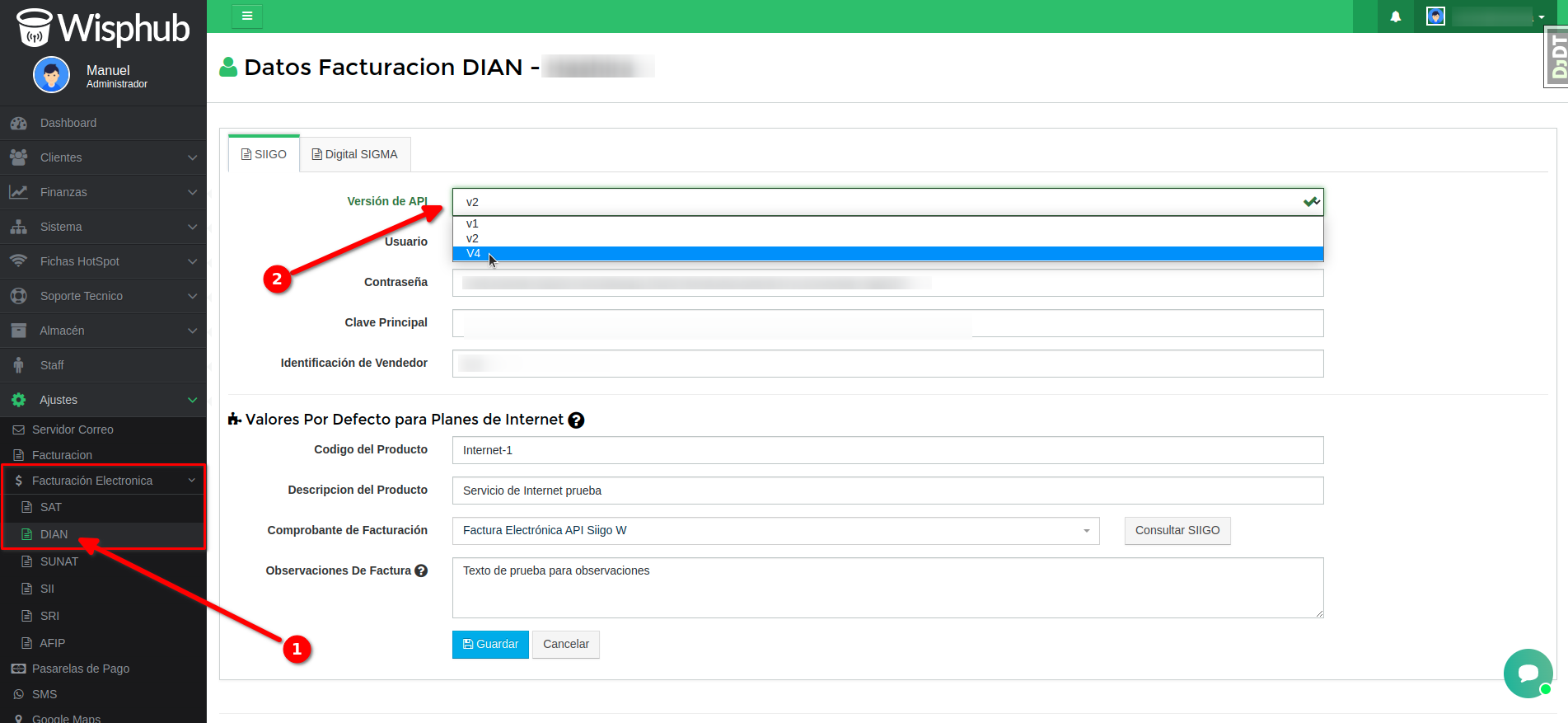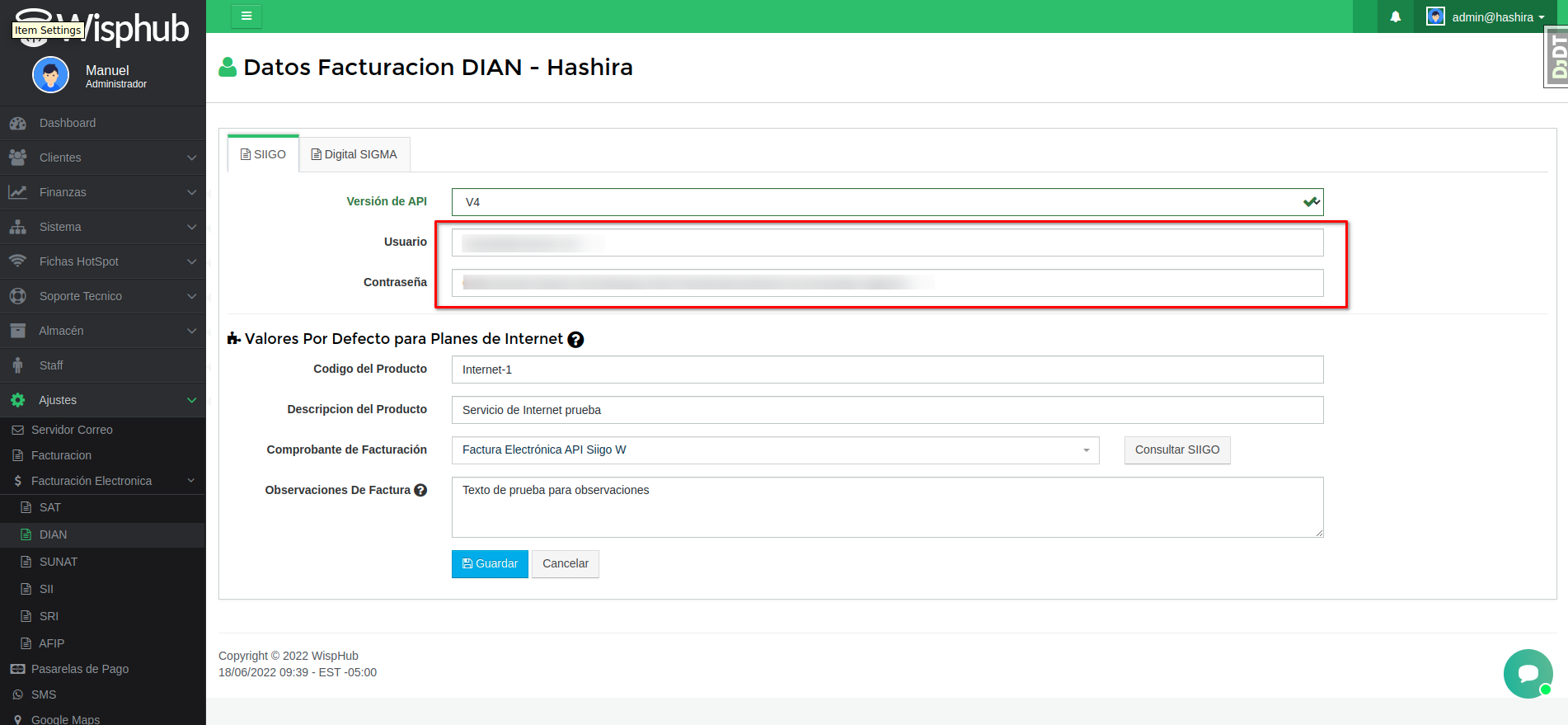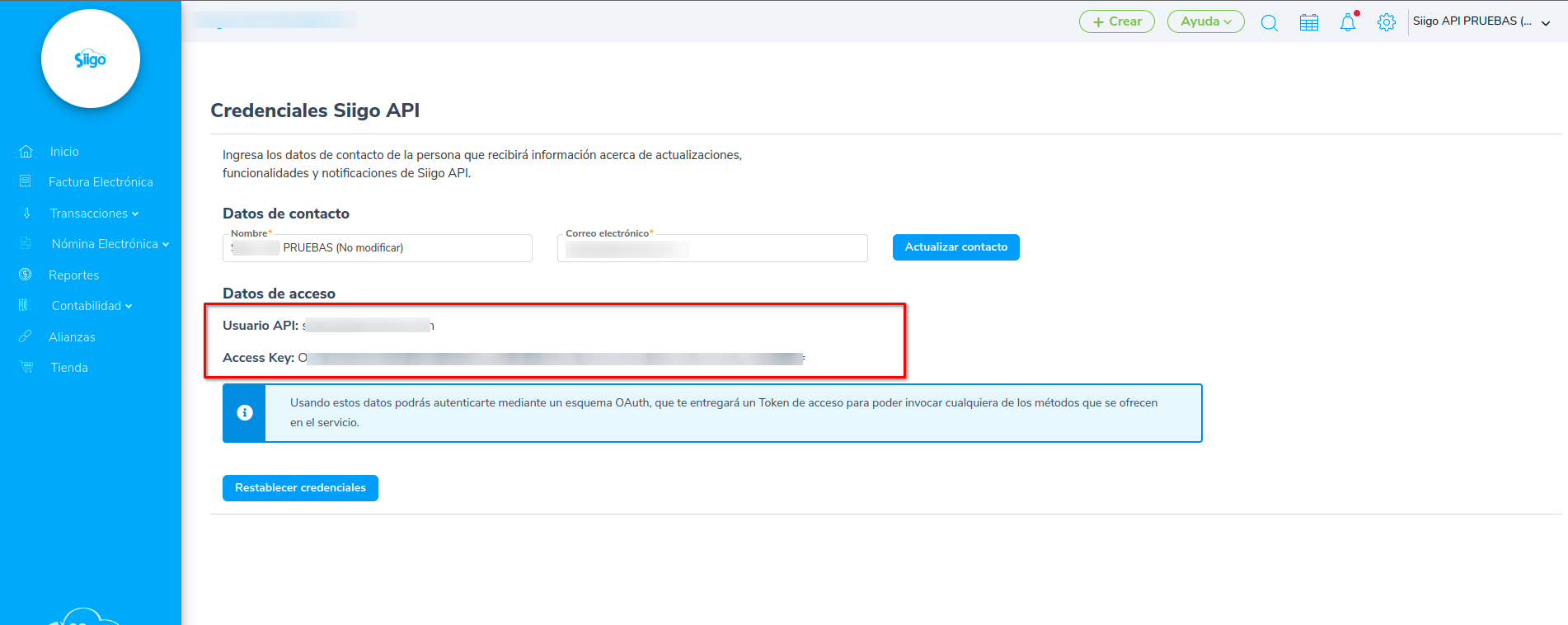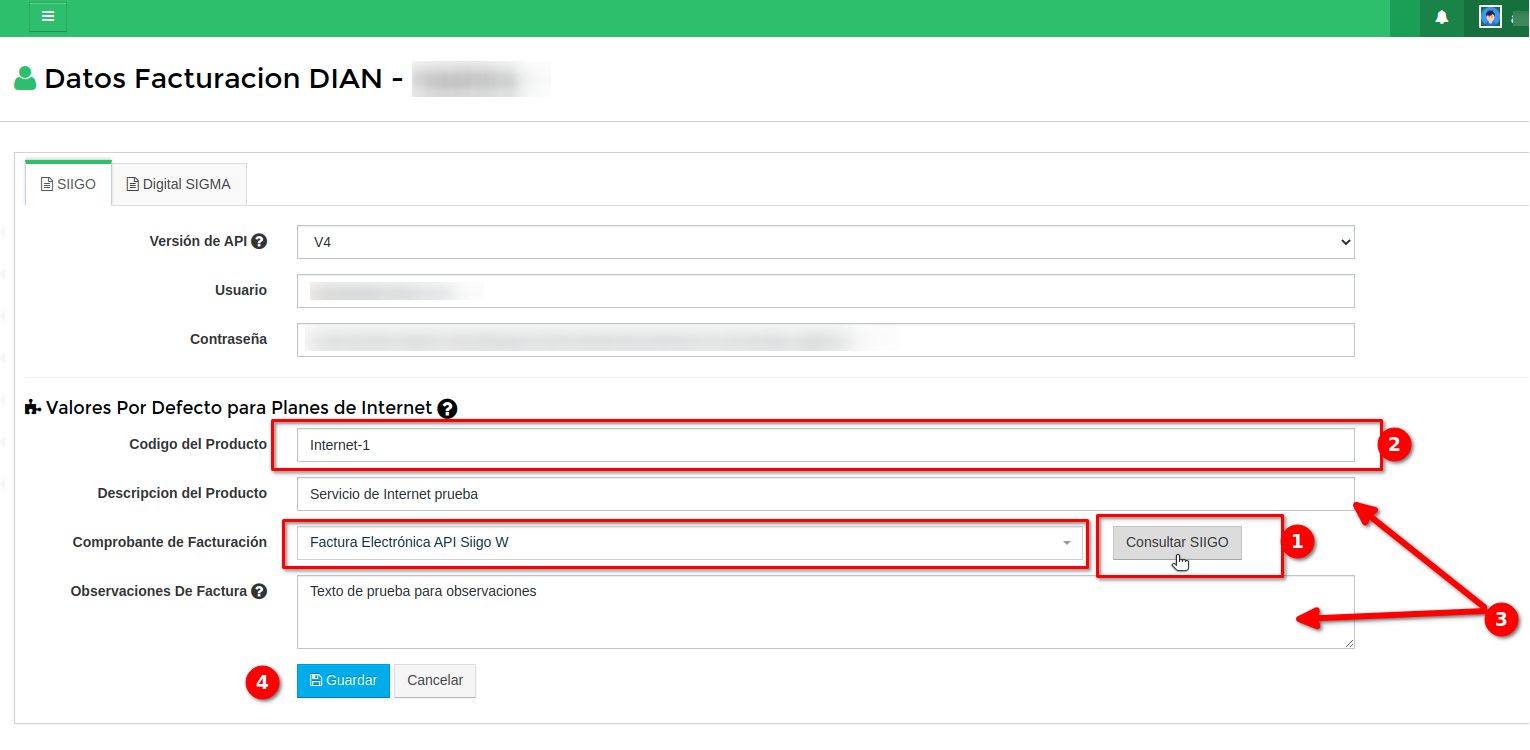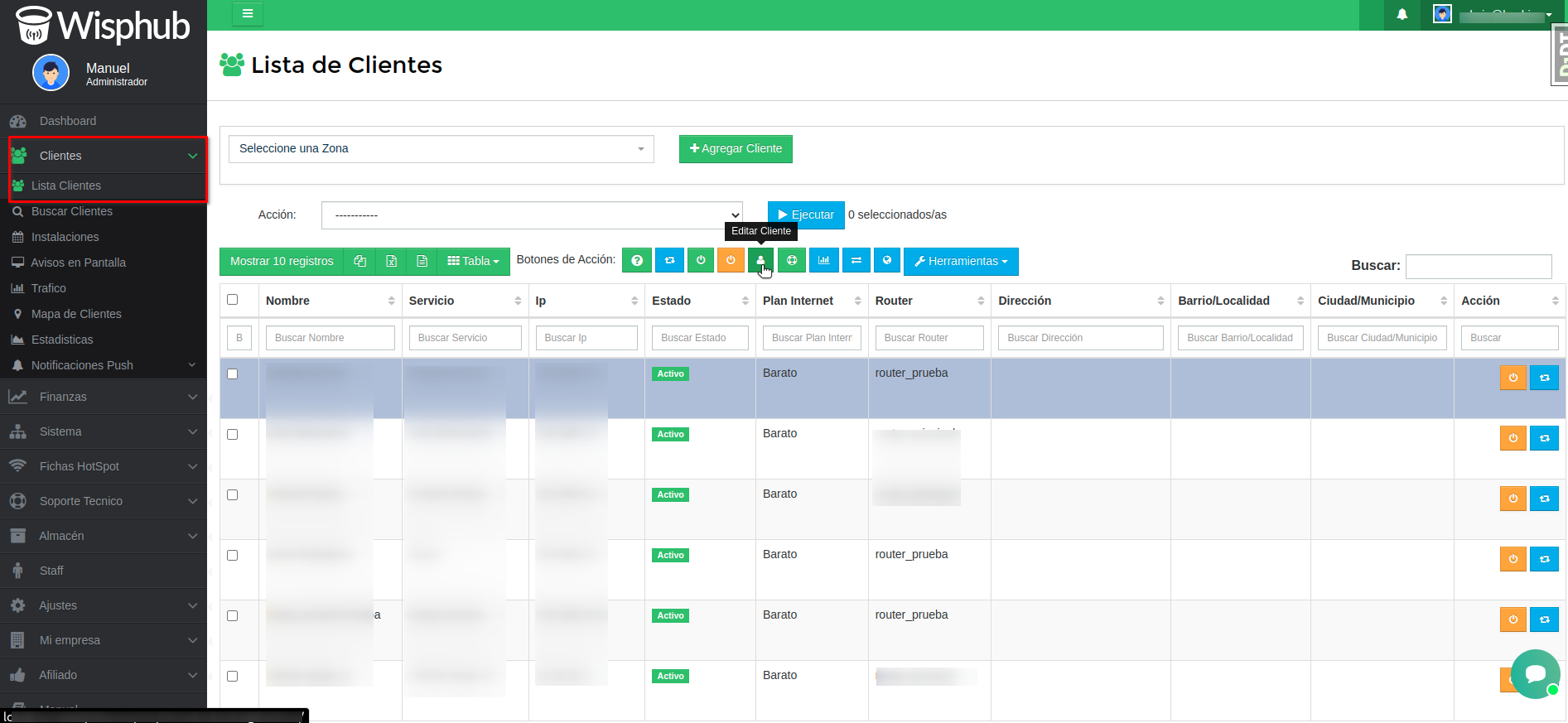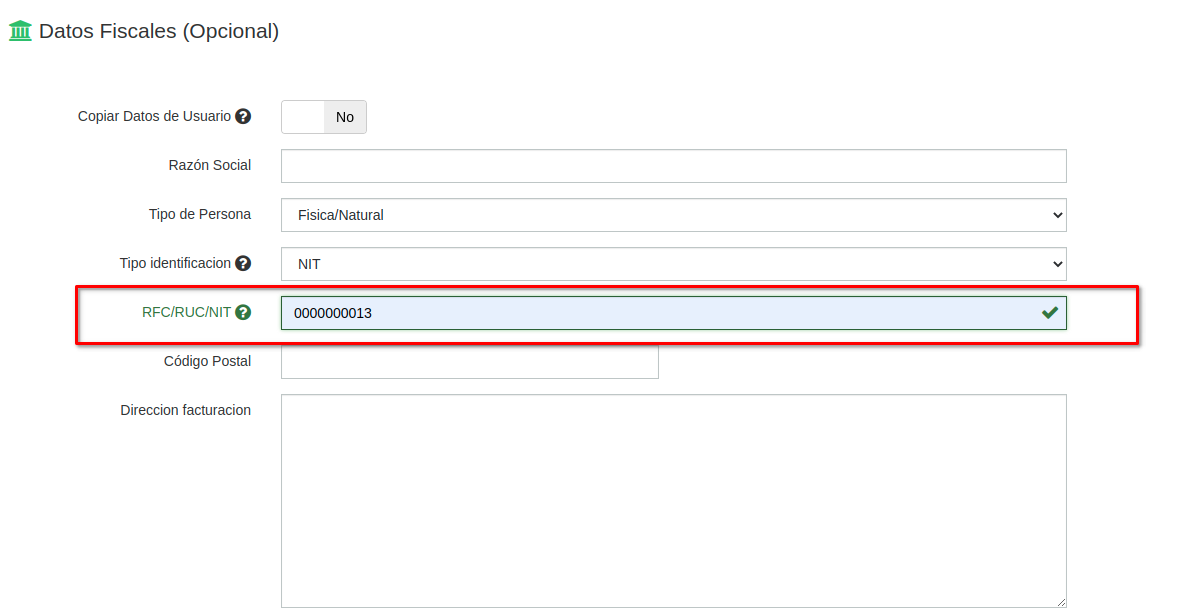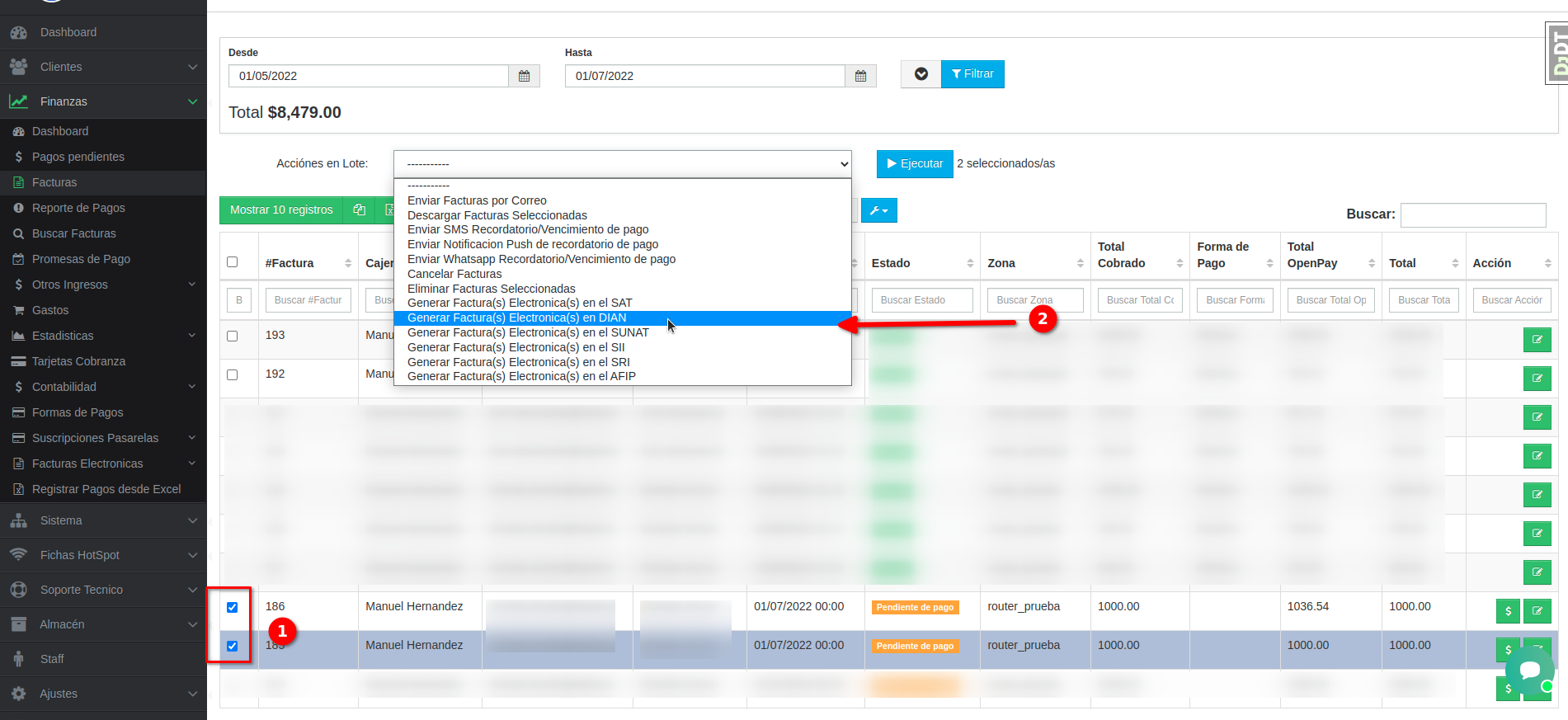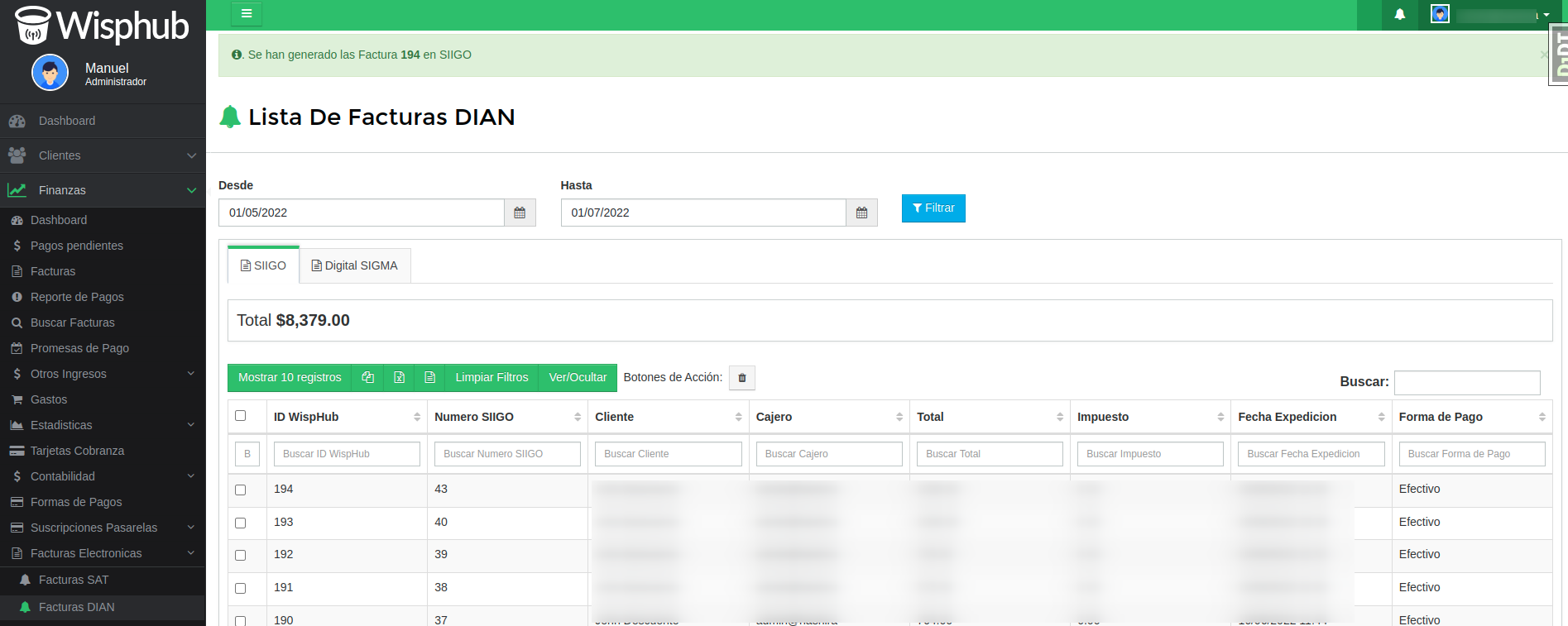Facturación Versión 4 para Siigo
Facturación Versión 4 para Siigo
La plataforma de Siigo tendrá una actualización por lo que la forma de enviar sus facturas a la plataforma será diferente. Estos son los cambios que entrarán en vigor una vez que Siigo migre a la versión 4 por completo.
Importante
1Cambiar a la versión 4
Lo primero que se debe hacer es cambiar a la versión cuatro para usar el nuevo método de facturación. Todo lo que debe hacer es dirigirse a Ajustes > Facturación electrónica > Dian y elegir la versión 4.
En la versión 4 de Siigo solo necesitará agregar al formulario su Username y Access Key, estos los puede encontrar en el apartado API / Integraciones de su cuenta de Nube Siigo.
Despues de click en el botón Consultar Siigo para actualizar su documentación con la de su usuario en la plataforma de la versión 4. Una vez que se actualice elija un documento para usar de forma predeterminada en el campo Comprobante de Facturación.
Después actualice o rellene el campo Código del Producto por un item existente en su cuenta Nube Siigo.
Por último, rellene los campos Descripción y Observaciones y de click en Guardar.
2Preparar su información en Nube Siigo.
A este punto los siguientes elementos deben existir en tu cuenta de Siigo para poder enviar tus facturas de Wisphub a Nube Siigo
- Documento (Factura Electronica)
- Producto
Y tambien los clientes a quienes se les emitiran facturas deben existir en tu plataforma. La información que usaremos en Wisphub para relacionar una factura con un cliente y enviarla a tu cuenta de Siigo será el Número de identificación.
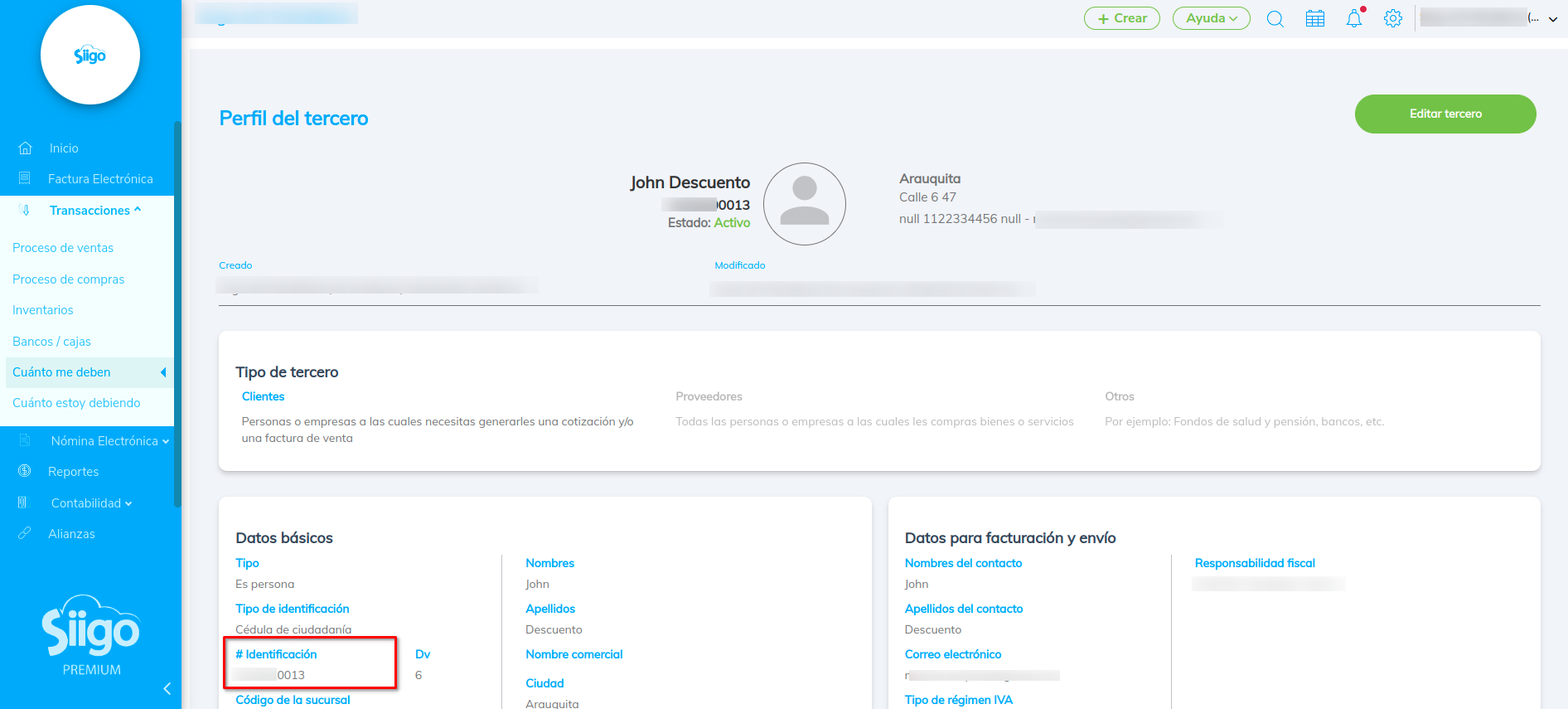 Este número lo debes colocar en la información de tu cliente en Wisphub. Ve a la lista de clientes y elige un cliente, después abre la opción Editar Cliente y coloca el Número de Identificación en el apartado de Datos Fiscales en la pestaña Información Adicional.
Este número lo debes colocar en la información de tu cliente en Wisphub. Ve a la lista de clientes y elige un cliente, después abre la opción Editar Cliente y coloca el Número de Identificación en el apartado de Datos Fiscales en la pestaña Información Adicional.
Importante
3Realiza tus facturas
Con esto ya puedes empezar a facturar en la versión 4 de Siigo. Al momento de facturar recuerda seleccionar las opciones de facturación de acuerdo a la configuración que tengas en Nube Siigo.
Para realizar las facturas, selecciona de tus facturas pagadas marcando con la casilla las facturas que necesites enviar a Siigo y después elige la opcion Generar Facturas Electrónicas en Dian y da click al botón Ejecutar.
Aquí seleccionas los impuestos, retenciones, el documento o plantilla de factura que se usara y el tipo de pago que se uso en la factura.
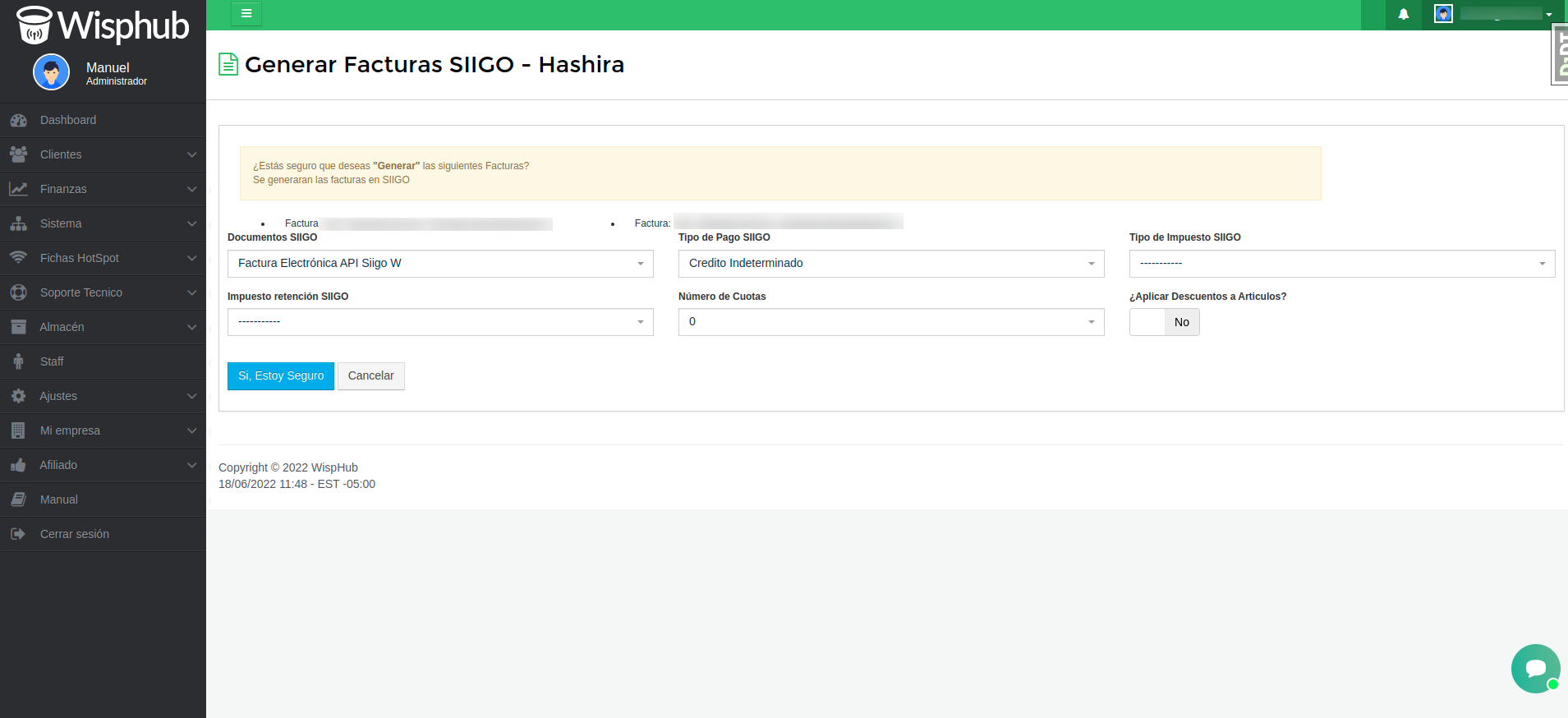 En caso de que algún data se encuentre erroneo y no se pueda generar la factura. La plataforma de Siigo te devolverá un error como el siguiente.
En caso de que algún data se encuentre erroneo y no se pueda generar la factura. La plataforma de Siigo te devolverá un error como el siguiente.
 Este error se da debido a que algún dato en tu configuración de Siigo está erroneo. Corrige los errores e intenta de nuevo. Si el problema persiste solicita apoyo al Soporte de Wisphub.
Este error se da debido a que algún dato en tu configuración de Siigo está erroneo. Corrige los errores e intenta de nuevo. Si el problema persiste solicita apoyo al Soporte de Wisphub.
Listo, ya puedes enviar facturas de Wisphub a la plataforma Siigo.
27 de Febrero de 2024 a las 17:21 - Visitas: 1888